Základní zabránění v práci s počítačem spočívá v úplném omezení přístupu – takto handicapovaný uživatel se v definovaných časových intervalech vůbec nebude schopen přihlásit. Typickým příkladem použití může být omezení přihlášení pro děti v té době, kdy rodiče jsou mimo domov (například pravidelné denní intervaly v práci). Pro nastavení omezení přístupu je nejprve zapotřebí otevřít odpovídající dialog, a to prostřednictvím příkazu Start | Ovládací panely | Nastavit rodičovskou kontrolu pro všechny uživatele.
V seznamu v dialogu s rodičovskou kontrolou můžete klepnutím levým tlačítkem myši zvolit osobu, jíž bude omezen přístup k počítači (případně provedena další rodičovská omezení). Touto kontrolovanou osobou však nesmí být správce počítače, který má logicky plný přístup k systému. Po klepnutí na požadovaný uživatelský účet se automaticky otevře obsáhlý dialog. Pro zapnutí omezení přístupu k počítači uživatel nejprve musíte aktivovat možnost Zapnuto, vynutit aktuální nastavení v části Rodičovská kontrola.
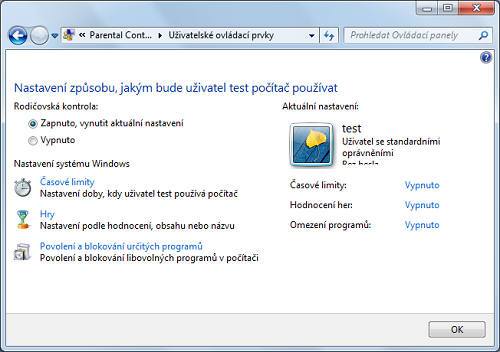
Základní volby nastavení rodičovské kontroly
Jakmile jsou možnosti rodičovské kontroly pro daný účet aktivovány, můžete přejít k nastavení omezení přístupu k počítači v předem definovaných časových intervalech. Odpovídající dialog lze otevřít klepnutím levým tlačítkem myši na položku Časové limity.
K nastavení omezení přístupu v určité hodiny slouží mřížka, jež zaujímá podstatnou část právě otevřeného dialogu. Sloupce této mřížky představují jednotlivé denní hodiny, řádky zase konkrétní dny v týdnu. Nastavení omezení přístupu k počítači se provádí velice jednoduše následujícím způsobem:
- Můžete označit jednu hodinu omezení přístupu tak, že do průsečíku sloupce požadovaného času s řádkem odpovídajícího dne klepnete levým tlačítkem myši. Dané políčko se obarví modře, což značí zabránění přístupu v danou hodinu.
- Pokud potřebujete označit delší časový úsek najednou, přetáhněte ukazatel myši se stisknutým levým tlačítkem přes odpovídající políčka mřížky a poté levé tlačítko uvolněte. Celá takto zvolená obdélníková oblast se zabarví modře pro znamení omezení přístupu.
- V případě, že chcete zrušit již existující omezení, opět postupujte v regulích bodů 1 a 2. Jediný rozdíl je v tom, že modrá pole (značící omezení) se přebarvují na původní bílou barvu, která signalizuje plný přístup v danou hodinu.
- Potvrzení právě nastavených časových limitů proveďte stisknutím tlačítka OK.
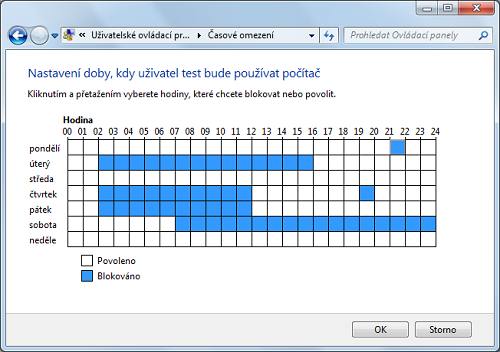
Nastavení omezení přístupu k počítači v daných časových intervalech